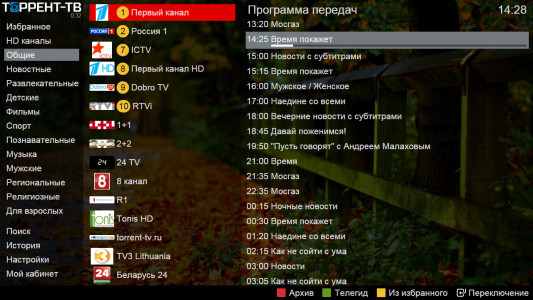Установка getstv на lg телевизор
Обновлено: 05.05.2024
Операционная система на смарт тв от LG WebOS не сильно изменилась за эти годы, но это как раз и хорошо. Несколько лет назад это была, по большому счету, лучшая реализация смарт тв. Несмотря на сильную конкуренцию, постепенные улучшения и избавления от недостатков, позволили ей остаться на вершине. Хотя, визуально современная версия WebOS похожа на своих предшественников, система более стабильна и проста в эксплуатации и, вероятно, является интеллектуальной платформой, наименее склонной к различного рода зависаниям и торможениям.
Как и говорилось ранее - внешний вид WebOS не претерпел практически никаких изменений. Дизайн весьма красочен (кстати, это и раздражает некоторых пользователей, но каждому - свое) и интуитивно понятен. Хоть данная операционная система и многозадачна, алгоритмы работы выстроены таким образом, что торможения в работе сведены к минимуму, а различного рода неполадки происходят редко.
У WebOS есть одна значительная проблема: это реклама. С одной стороны - плохо, что она есть. Например, в приложении Youtube часто запускается реклама именно от WebOS, если эти же ролики смотреть на ноутбуке или на телефоне - ее не будет. Также реклама всплывает, например в Магазине приложений (Content Store), а также в некоторых других приложениях. Если вы не хотите, чтобы реклама появлялась и на главном экране, то ее надо выключить в настройках - в тв LG 2019 - 2020 года (настройки - общие - дополнительные настройки - домашняя реклама). С другой стороны - рекламы не так уж и много, пока ее наличие не сильно раздражает. Посмотрим, что будет дальше.
Магазин контента (Content Store) LG предлагает практически все приложения, которые можно найти на смарт телевизорах, в том числе - приложения с фильмами и IPTV. Основные приложения, такие как Netflix, Megogo, Ivi и YouTube, установлены по умолчанию, но ассортимент постоянно расширяется. В целом, телевизоры LG имеют один из самых широких наборов приложений (кроме тв на Android - на них приложений гораздо больше). Еще на смарт тв LG по умолчанию установлено приложение LG Channels, которое содержит в себе внушительное количество бесплатных каналов. Данное приложение работает в России, Беларуси, Казахстане
Телевизоры WebOS, которые поставляются с пультом Magic Remote, имеют голосовое управление. В центре пульта находится большая кнопка с изображением микрофона, которая после нажатия и удерживания на пару секунд, выводит на экран интерфейс поиска. Это удобно, так как поиск ведется по всем приложениям - можно найти фильмы, передачи, информацию об актерах. Также, есть определенные слова - команды, которые ТВ понимает и выполняет. Например команду “громче”, телевизор поймет в различных интерпретациях: звук громче, увеличить звук, слишком тихо. С помощью голосового набора можно также:
Пульт Magic Remote является явно панацеей от дискомфорта при навигации по меню. Попользовавшись им недолгое время - уже сложно представить себе другой пульт. Ведь он работает по принципу беспроводной мыши - вы управляете курсором прямо на экране. Кроме того, на пульте есть колесико, для быстрого проматывания и встроенный микрофон для голосового управления. Это очень полезный аксессуар, который с 2019 года не зря кладут в коробку даже с бюджетными моделями смарт телевизоров LG. Подробное видео о пульте Magic Remote смотрите по ссылке:
Приложение для управления телевизором WebOS
Существует и такое: для телефонов Android и iPhone, оно бесплатно и находится в свободном доступе для скачивания. С помощью этого приложения, вы можете подключиться к телевизору (для этого надо находиться в одной беспроводной сети) - и управлять им со смартфона. Также есть возможность просматривать медиафайлы, которые находятся на вашем смартфоне: фото, видео; прослушивать музыку.
Что я могу сказать в заключении? Да, система не идеальна - как не идеально все на в этом мире, но попользовавшись ею более семи месяцев, с уверенностью могу сказать: это удобно и, если найти подход - функционально. Да, приложений не так много, как на прошивке Android. Но основные фильмы и сериалы вы найдете в приложениях Ivi и Megogo. А если и этого будет мало - так есть дополнительные возможности, о которых я рассказываю на своем канале LegaTV. И пульт! Да - это просто золотая жила. Так что своих денег ТВ явно стоит. Смутить некоторых может только отсутствие очень широко спектра приложений (как на смартфонах Android) - так что, если вы привыкли именно к этой операционной системе, тогда вам следует обратить свой взор в сторону ТВ на Android. Но там уже свой плюсы и минусы.
В магазинах приложений для Smart TV поиск работает по точному совпадению поискового запроса и названию приложения. Поэтому для установки нашего приложения:
1. Начните вводить слово "смотрёшка" , и ТВ сам подскажет ближайший результат.
2. Если это не помогло, попробуйте поиск по категориям:
- "Видео" в Samsung Apps
- ”Развлекательные" в LG Content Store
3. Если поиск по категориям также не помог, то проверьте, что регион вашего телевизора соответствует РФ.
Эта статья была полезна для 12 людей. Эта статья помогла Вам?

Этот способ прост и позволяет запускать приложение GetsTV или другие с помощью флешки.
1. Скачиваем версию GetsTV для флешки.
2. Берём флешку любого объема и форматируем её в формате FAT или FAT32.
3. Распаковываем архив ранее скаченного приложения в корень флешки.
4. Вставляем флешку в USB разъем на телевизоре. Если предлагает открыть её, отказываемся.
5. Далее на телевизоре входим в настройки (на пульте кнопка шестеренка или setting). Выбираем раздел Общие и находим Управление учетной записью. Убедитесь, что вход в учетную запись выполнен, если нет, то войдите.
6. Нажимаем на пульте кнопку вызова приложений (со значком домик). Приложение появится на главном экране в полосках внизу на 9 позиции (можно переместить).
Если у вас webOS при запуске ничего не проиcходит то:
7. Войдите в LG content store (авторизуйтесь если ранее этого не делали).
8. Далее войдите в Моя страница, она находится в нижнем правом углу.
9. После того как откроется Моя страница, выберите на ней пункт Приобретенные приложения.
10. После входа в Приобретенные приложения нажмите кнопку Смарт на пульте и выберите ярлык приложения, которое распаковали на флешку ранее. Система запомнит выбор.
Если при подключении флешки к телевизору ничего не происходит:
– на флешке должны быть только папки lgapps и developer;
– авторизуйтесь или зарегистрируйтесь в LG Store на вашем телевизоре;
– если приложение появилось в списке, но не запускается, войдите на секунду в учетную запись и после сразу запустите приложение, должно запуститься.
Я когда первый раз зашел в Smart TV на телевизоре LG, то не сразу понял, как там устанавливать дополнительные программы и игры. Да, можно догадаться, что программы нужно устанавливать в приложении LG Smart World, а игры в Game World. Но когда я заходил в эти приложения, то они вроде бы даже не запускались, или писали что-то типа “нет доступа”, уже и не помню.
Факт в том, что не все так просто. Сначала нужно создать учетную запись LG (если ее у Вас нет) , войти на телевизоре под своим логином и паролем и только тогда устанавливать нужные программы.
Что касается количества и качества программ и игр, то там все очень скудно (это мое мнение) . Я нашел для себя всего несколько нужных программ, а практически все игры требуют наличие фирменного пульта Magic Remote. Конечно же, список доступных программ и игр все время пополняется.
Давайте начнем с того, что Ваш телевизор должен поддерживать функцию Smart TV и должен быть подключен к интернету одним из двух способов: либо через беспроводную сеть Wi-Fi, либо по кабелю.
Эта статья на примере телевизора LG 32LN575U.
Создаем учетную запись на телевизоре LG
Нам нужно зарегистрироваться. Это можно сделать как на сайте LG (а потом просто войти под своими данными на телевизоре) , так и непосредственно с самого телевизора.
Рекомендую подключить к телевизору мышку, или управлять со смартфона с помощью программы LG TV Remote. Можно и пультом, но так проще, особенно набирать текст.
Заходим в Smart TV и выбираем значок профиля (скриншот ниже) .
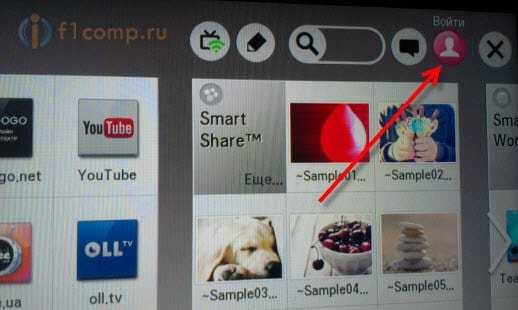
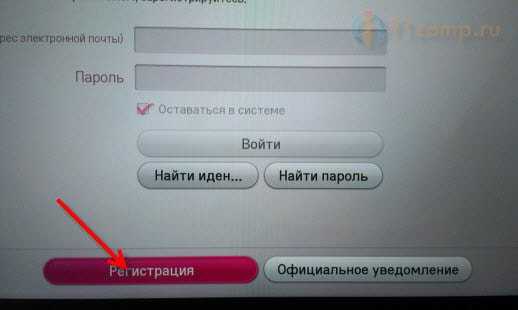
Читаем пользовательское соглашение и нажимаем Согласен (там вроде бы нужно два раза согласится) .
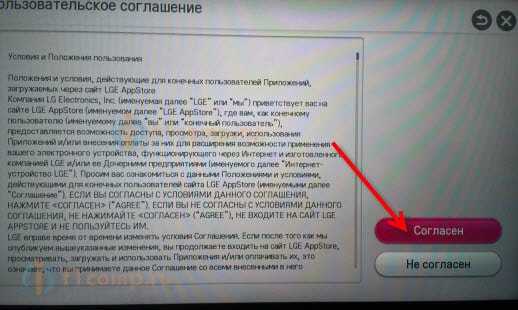

Вводим адрес электронной почты, только указывайте действительный адрес, до которого у Вас есть доступ. Нужно будет подтвердить его. И вводим два раза пароль. Если у Вас не получилось с первого раза указать пароль, то ничего страшного, у меня тоже . Только когда указал буквы и цифры, тогда система приняла пароль.
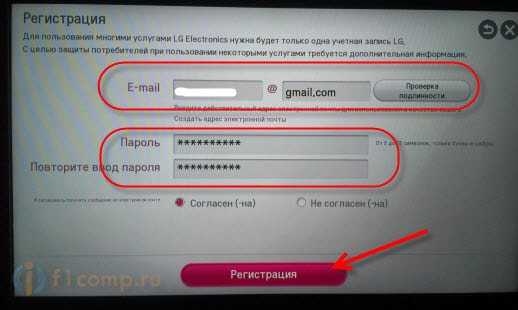
Если все хорошо, то телевизор сообщит, что нужно подтвердить регистрацию, и предложить открыть веб-браузер, что бы Вы могли войти на почту. Но лучше отказаться, сесть за компьютер, зайти на почту и в письме от LG перейти по ссылке Завершить регистрацию.
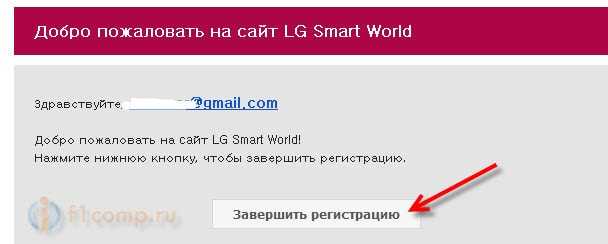
Теперь возвращаемся к телевизору, если Вы там ничего не трогали, то электронный адрес уже будет указан, осталось только ввести пароль (который Вы указали при регистрации) и войти в аккаунт, что мы и делаем.
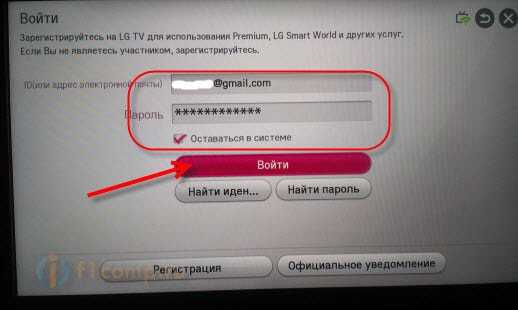
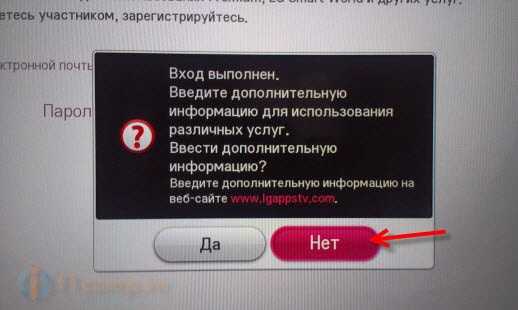
Все, возле значка профиля должен появится зеленый значок.
Устанавливаем приложения и игры на LG Smart TV
Внимание! Список приложений зависит от региона, который выставлен в настройках телевизора на вкладке Установки, в пункте Странна использования Смарт ТВ.
Как я уже писал выше, устанавливать новые игры и программы можно в уже установленных программ LG Smart World и Game World.
Найти эти программы можно перейдя в режим Smart TV и там где снизу список программ, нужно нажать кнопку Еще…

Если Вы хотите установить программы, то запускаем приложение LG Smart World.

Выбираем нужную программу. Слева, их можно сортировать, выбрать например, только бесплатные.
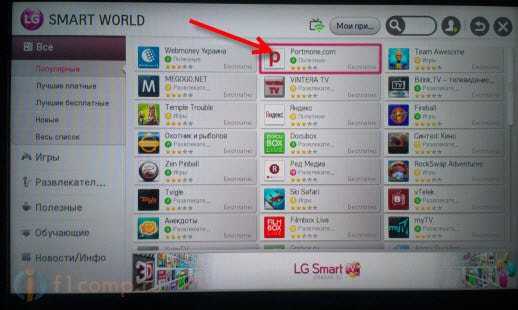
Дальше Вы можете почитать описание программы, посмотреть скриншоты, и ее размер. Для установки просто нажмите кнопку Установить.
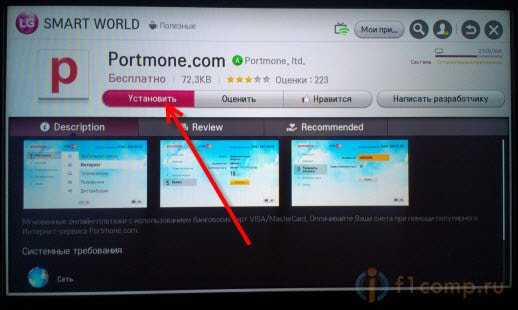
Вверху появится статус загрузки и установки программы. После установки, программу можно будет найти в общем списке в Smart TV, или нажав кнопку MY APPS на пульте дистанционного управления.
Игры устанавливаем точно так же. Только в программе Game World. Хотя, в LG Smart World тоже есть игры.
Как удалить программу, или игру с телевизора?
Все очень просто. Зайдите в Smart TV и перейдите в полный список приложений. Верху есть кнопка в виде карандаша, нажмите на нее.
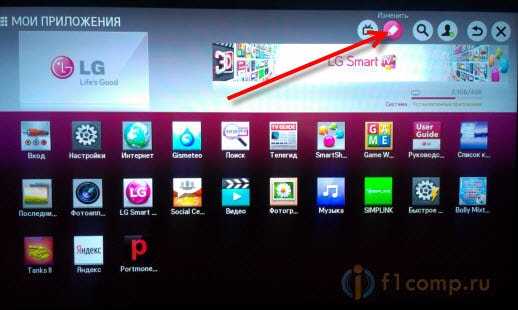
Затем выбираем нужное приложение и возле него появится меню, нажимаем Удалить.
Современные технологии с каждым днем становятся все более удобными и простыми для пользователей. Это касается не только компьютеров, смартфонов и других информационных технологий, но и обычной бытовой техники, такой как телевизоры. На сегодняшний день телевизоры от компании LG обладают современной операционной системой Webos, которые наполнены разнообразными программами и виджетами. При этом вы можете не только пользоваться изначально встроенными приложениями, но и устанавливать их самостоятельно. О том, какие существуют виджеты и программы для Smart TV на платформе Web OS, а также о том, как их устанавливать и пользоваться ими, мы более детально рассмотрим в данной статье.
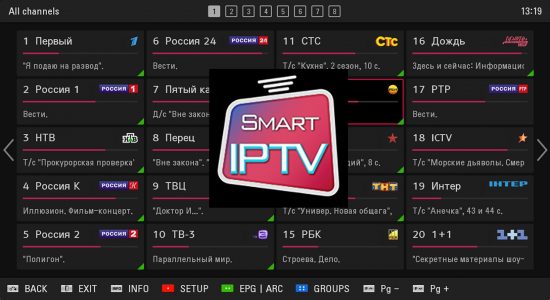
Что такое Веб ОС?
Для начала следует разобраться, что представляет собой операционная система Веб ОС. Данная операционная система используется на всех современных телевизорах от компании LG, которые выпускаются, начиная с 2014 года. Код данной системы открыт, а значит, что любой человек, желающий создать программу под Webos, сможет это сделать, обладая определенными навыками.
Обычный пользователь также сможет с легкостью подключить к своему телевизору с функцией Smart TV и операционной системой Webos любые дополнительные устройства, а также выполнить необходимые настройки. Встроенный анимированный помощник поможет вам выполнить все необходимые действия, давая вам ценные подсказки и другую необходимую информацию.
Интерфейс Веб ОС представляет собой меню в виде линии в нижней части экрана, которую можно прокручивать, выбирая таким образом необходимую программу или сервис. При этом вы можете смотреть не только эфирные, но и интернет каналы, а также воспроизводить любые медиафайлы.
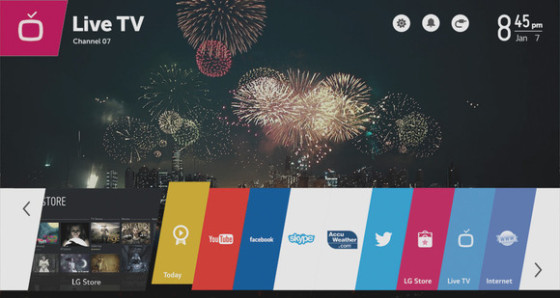
Виджеты
Виджет на телевизоре LG Smart TV Webos представляет собой графический модуль небольшого размера, который выполняет определенную функцию. Такой модуль может отображать курс валюты, календарь, погоду, отображать телевизионную программу или же выступать в роли ярлыка, для более быстрого доступа к определенной программе. Виджеты не засоряют встроенную память телевизора, так как обладают сравнительно небольшим весом.
По сути, виджеты в телевизорах LG с функцией Smart TV и операционной системой Web OS используются для того, чтобы расширить количество функций и адаптировать его под интересы, предпочтения и привычки пользователя. Когда вы приобретаете телевизор на Web OS, он уже обладает определенным набором программ и виджетов. Но базового набора для многих людей может оказаться мало. Чтобы увеличить количество возможностей вашего телевизора LG Smart TV на Web OS, вы можете скачать из интернета интересующие вас приложения и расширения.
Разновидности виджетов
На сегодняшний день существует огромное количество виджетов для Web OS. Все их можно разделить на несколько групп:
- Глобальные программы, которые могут использоваться многими людьми в любой части света;
- Локальные виджеты, местного назначения, например, рассчитанные только на российского пользователя.

Покупая телевизор LG Smart TV на Webos в России, можете быть уверены в том, что прошивка телевизора, установленная на него, будет обладать русскоязычными приложениями, а также другими виджетами, которые особенно популярны в России.
Также все существующие виджеты для Webos можно разделить по назначению на:
Как установить
Установить на телевизор LG Smart TV на базе Webos вы можете абсолютно любую программу или виджет. После того, как вы скачаете или выберете его в фирменном магазине LG, вам нужно будет установить его на свой телевизор. Перед тем, как это сделать, необходимо проверить, подходит ли данный виджет для вашей версии Веб ОС. Чтобы сделать это, следует зайти в настойки телевизора и выбрать соответствующий пункт. Тогда у вас на экране появится полная информация о версии Web OS.
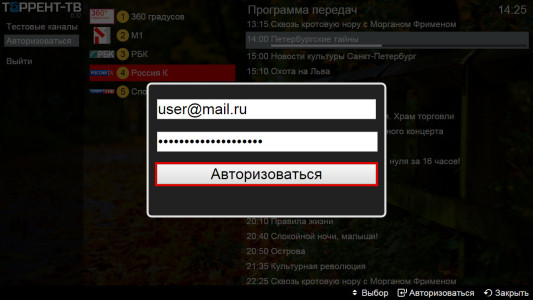
Начнем с того, что для того, чтобы устанавливать приложения с флешки, ваш телевизор LG Smart TV на Web OS уже должен обладать программой, предназначенной для просмотра IPTV. Если такая программа есть, то далее следует подключить к телевизору флешку, на которую был заранее загружен и распакован архив с необходимым вам виджетом. После того, как флешка будет подключена, в правом верхнем углу появится соответствующий значок, начав на который перед вами откроется окно со списком приложений на Веб ОС, доступных для установки.
Если у вас нет аккаунта
Установить на телевизор Smart TV на базе Web OS приложение или виджет, не имея аккаунта, – невозможно, поэтому для начала вам необходимо создать учетную запись. Для этого вам необходимо выполнить следующие действия:
После того, как у вас появится аккаунт, вы сможете устанавливать любые виджеты и приложения для Веб ОС.
А так же, на всех телевизорах LG WebOS, кроме телевизоров с ОС WebOS 3.0 с 2016 года выпуска (на этой версии приложение IPTVPORTAL отсутствует). Если приложение IPTVPORTAL не удается найти в списке приложений, то необходимо обновить прошивку на телевизоре или обратиться в техподдержку компании LG.
Соберите схему подключения как на рисунке:

1. Подключите интернет кабель к WAN-порту маршрутизатора.
2. Соедините патчкордом ваш телевизор с одним из четырех lan-портов маршрутизатора.
3. Настройте маршрутизатор.
4. Включите телевизор, войдите в SMART HUB и выберите магазин приложений SMART WORLD.
5. Найдите и установите приложение IPTVPORTAL.
.jpg)
.jpg)
7. Чтобы добавить тв-канал в папку "Избранное" необходимо перейти на этот канал в общем списке.
.jpg)
Далее на пульте дистанционного управления нажмите 1 раз на кнопку "D" синего цвета. Если на пульте ДУ нет кнопки "D", то нажмите на кнопку синего цвета.
Обратите внимание: После нажатия никакой значок рядом с названием канала не появится, но это не значит, что он не добавился в папку "Избранное".
.jpg)
После этого перейдите в папку "Избранное", в ней отображаются все добавленные вами тв-каналы.
.jpg)
Чтобы убрать канал из папки "Избранное", нужно выбрать этот тв-канал и вновь 1 раз нажать на пульте ДУ на кнопку "D".
Читайте также: